بسم الله الرحمن الرحيم
السلام عليكم ورحمة الله وبركاته ^_^
اقدم لكم اليوم برنامج Flash CS3
و هو عبارة عن برنامج متميز في صناعة مقاطع فلاشية وصور متحركة و ايضاً صنع مواقع
التحميل :
تمت اعادة الرفع :
الجزء الاول
الجزء الثاني
الجزء الثالث
الجزء الرابع
الجزء الخامس
أو
Depositfiles.com
http://depositfiles.com/files/784486
http://depositfiles.com/files/784488
http://depositfiles.com/files/784489
http://depositfiles.com/files/784491
http://depositfiles.com/files/784494
الكي جن (مولد السيريالات):
http://www.zshare.net/download/54608580408db2d6/
أو من هنا :
http://www.zshare.net/download/keygen-rar-mzf.html
__________________________
بعد تحميل وفك الضغط
نجد ملف التثبيت
Setup
ودبل كليك ويفتح ملف التثبيت
من هذه النافذة تختار أمر Accept
الآن تختار أمر Next
ومن هنا تحدد القرص المراد ثبيته عليه وتختار Next
والآن بداية التثبيت الفعلي للبرنامج والذي سيستغرق فترة طويلة نوعا ما
منها نختار أمر Install
عليك بالصبر والسلوان , ونصيحة مني رح اشرب قلاص ماي واخذ لك فرة عالبيت
بعد جهد جهيد ستظهر لك هذه الشاشة
الآن يفضل أنك تختار أمر Finish & Restart
وهو يعني إنهاء مع إعادة تشغيل الجهاز
واذا كنت ماتبي تعيد التشغيل فعليك بالإكتفاء بإختيار أمر Finish
بعد عناء طويل تم تثبيت البرنامج وعالبررررررررررررركة
بعد تشغيل البرنامج سيظهر التالي
بعد ذلك قم بتشغيل الكيجن واتبع الخطوات 1-2-3 كما بالصورة
مع التأكد من نسخ السيريال نمبر من الخانة العلويه بالكيجن
قم بلصق السيريال الى النافذة الخاصة بالفلاش ثم اضغط Next
اضغط other Activation Options كما بالصورة التاليه
سوف تظهر لك عدة خيارات اختر منها Phone Activation بعد ستفتح لك هذه النافذة
انسخ رقم التفعيل Activation Number المحدد عليه بالمربع الاحمر في الصورة السابقه
قم بلصق الرقم بالكيجن او المفتاح السحري الموجود في المرفقات كما بالصورة
ثم اضغط Activate كما بالصورة
وانسخ الرقم الموجود في الخانة الثالثة السفليه
وقم بلصقها في مايسمى ب Authorization Code اوكما هو موضح بالصورة
ثم اضغط Activate
ومبروك عليكم تسجيل البرنامج
ملحوظة :
الكثير من ملاك الاجهزة العاملة على نظام فيستا واجهو مشاكل في تثبيت برامج الادوبي باصداراتها CS3
فلا يمكنهم النظام من تثبيت هذه البرامج وتظهر لهم واجهة التثبيت لثواني معدودة وتختفي بعدها
ولحل هذه المشكله التي ليس لشركة ادوبي اي دخل بها يجب على مستخدمي نظام فيستا اتباع الخطوات التالية
وهي خطوات مجربة وعملت معي جيدا
اتبع الخطوات التالية قبل تثبيت برامج الادوبي:
1- افتح برنامج Run من البرامج الملحقة (Acssessories) واختر تشغيلها بترخيص المدير(بالزر اليمين على Run
Run as Administrator
2-ادخل السطر التالي
regsvr32 JScript.DLL
3-اضغط ادخال (enter) وتمتع ببرامج الادوبي
تم نقل الشرح لكم ^_^
و بالتوفيق للجميع ^.^
الدرس الاول تم وضعه :
شرح واجهة FlashCS3
.:!:. مدرسة مسومس لتعليم الفلاش .:. الدرس الأول .:. برنامج الفلاش و طريقة التثبيت .:!:.
[ دروس التصميم ]
النتائج 1 إلى 20 من 44
مشاهدة المواضيع
-
24-1-2009 09:46 PM #1

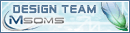
- تاريخ التسجيل
- Apr 2007
- المـشـــاركــات
- 2,029
- الــــدولــــــــة
- أمريكا
- الــجـــــنــــــس
- ذكر
الـتـــقـــــيـيــم:










 .:!:. مدرسة مسومس لتعليم الفلاش .:. الدرس الأول .:. برنامج الفلاش و طريقة التثبيت .:!:.
.:!:. مدرسة مسومس لتعليم الفلاش .:. الدرس الأول .:. برنامج الفلاش و طريقة التثبيت .:!:.
التعديل الأخير تم بواسطة hossams ; 3-2-2009 الساعة 06:44 PM
Loading...



























المفضلات